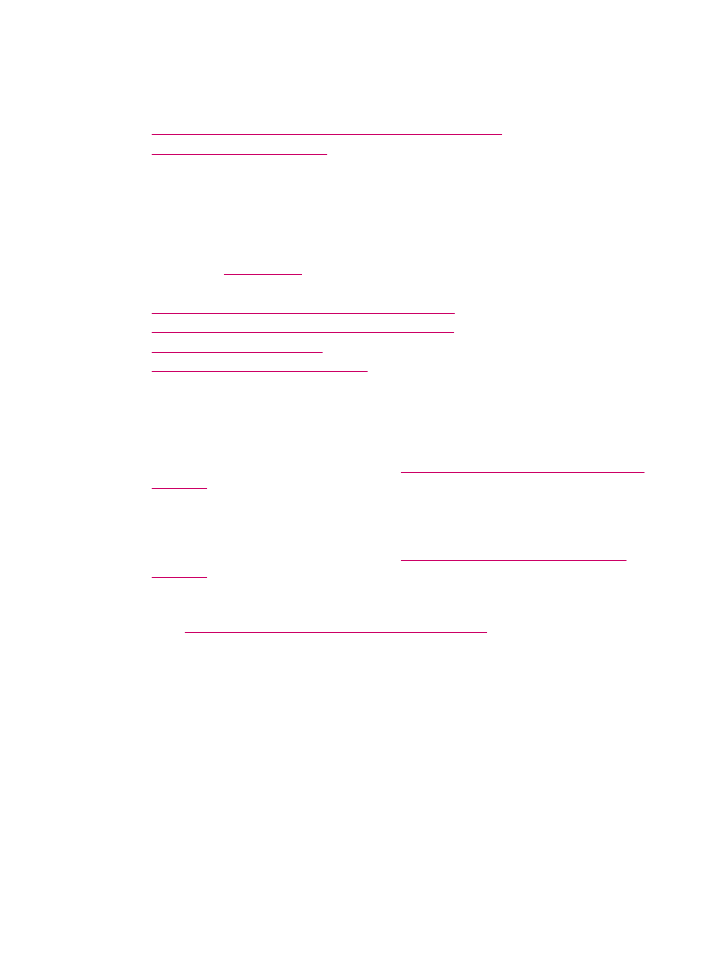
Kiat untuk memilih dan menggunakan media cetak
Untuk mendapatkan hasil terbaik, amati petunjuk berikut ini.
•
Selalu gunakan media yang sesuai dengan spesifikasi perangkat. Untuk
mendapatkan informasi lebih lanjut, baca
Memahami spesifikasi untuk media yang
didukung
.
•
Muat hanya satu jenis media ke dalam baki.
•
Untuk Baki 1 dan Baki 2, muat media menghadap ke bawah dan sejajarkan dengan
ujung kanan dan belakang baki. Baki 2 tersedia pada beberapa model. Untuk
mendapatkan informasi lebih lanjut, baca
Memahmi jenis dan berat media yang
didukung
.
•
Baki 2 dirancang hanya untuk menyimpan kertas biasa.
•
Jangan mengisi baki terlalu penuh. Untuk mendapatkan informasi lebih lanjut,
baca
Memahami spesifikasi untuk media yang didukung
.
•
Untuk mencegah kemacetan, kualitas cetak yang buruk dan masalah pencetakan
lain, hindari media berikut ini:
•
Formulir yang memiliki banyak bagian
•
Media yang rusak, melengkung atau berkerut
•
Media yang memiliki potongan atau lubang
•
Media yang memiliki banyak tekstur, timbulan atau tidak dapat menyerap tinta
dengan baik
•
Media yang terlalu ringan atau mudah regang
Pilih media cetak
61
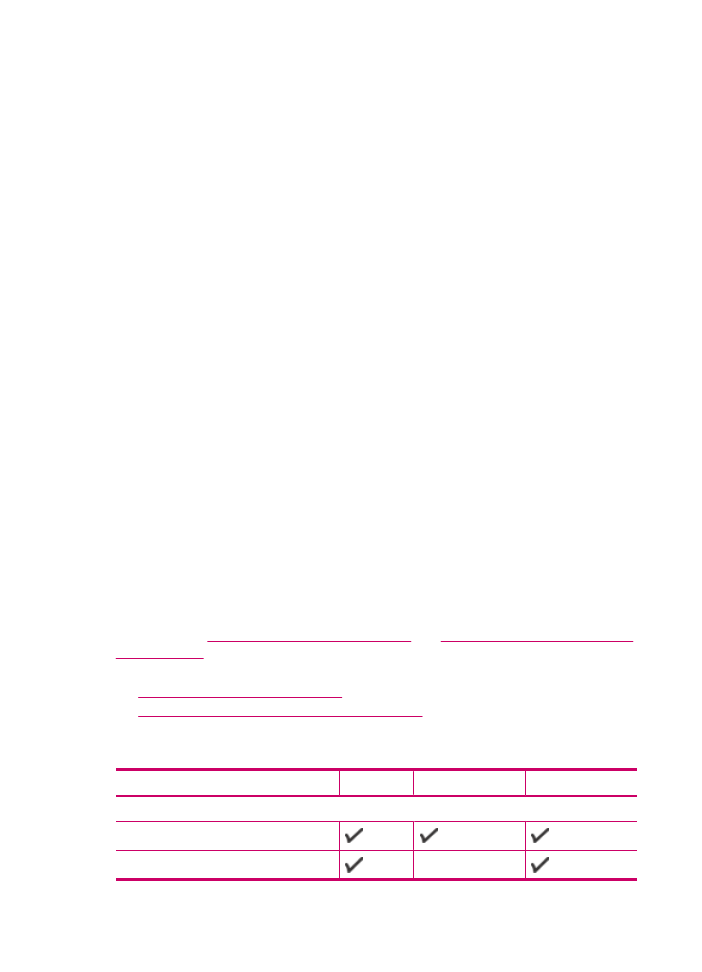
Kartu dan amplop
•
Hindari amplop yang memiliki permukaan sangat licin, perekat, penjepit atau jendela.
Juga hindari kartu dan amplop yang memiliki ujung tebal, tidak beraturan atau
melengkung, atau bagian yang berkerut, sobek, atau rusak.
•
Gunakan amplop yang terekat erat dan pastikan lipatannya tajam.
•
Muat amplop dengan tutup menghadap ke atas
Media foto
•
Gunakan mode Best (Terbaik) untuk mencetak foto. Perhatikan bahwa dalam mode
ini, pencetakan memakan waktu lebih lama dan lebih banyak memori yang
dibutuhkan dari komputer Anda.
•
Keluarkan setiap lembar setelah dicetak dan pisahkan sampai kering. Membiarkan
media basah untuk tertumpuk dapat mengakibatkan noda.
Transparansi
•
Masukkan transparansi dengan bagian kasar menghadap ke bawah dan pita perekat
mengarah ke bagian belakang perangkat.
•
Gunakan mode Normal untuk mencetak transparansi. Mode ini memberikan waktu
pengeringan yang lebih lama dan memastikan bahwa tinta mengering sepenuhnya
sebelum halaman berikutnya dikirimkan ke baki keluaran.
•
Keluarkan setiap lembar setelah dicetak dan pisahkan sampai kering. Membiarkan
media basah untuk tertumpuk dapat mengakibatkan noda.
Media berukuran tersuai
•
Gunakan hanya media berukuran tersuai yang didukung perangkat.
•
Bila aplikasi Anda mendukung media berukuran tersuai, atur ukuran media dalam
aplikasi sebelum mencetak dokumen. Bila tidak, atur ukuran dalam penggerak cetak.
Anda mungkin harus memformat ulang dokumen semula untuk mencetak dengan
benar pada media berukuran tersuai.